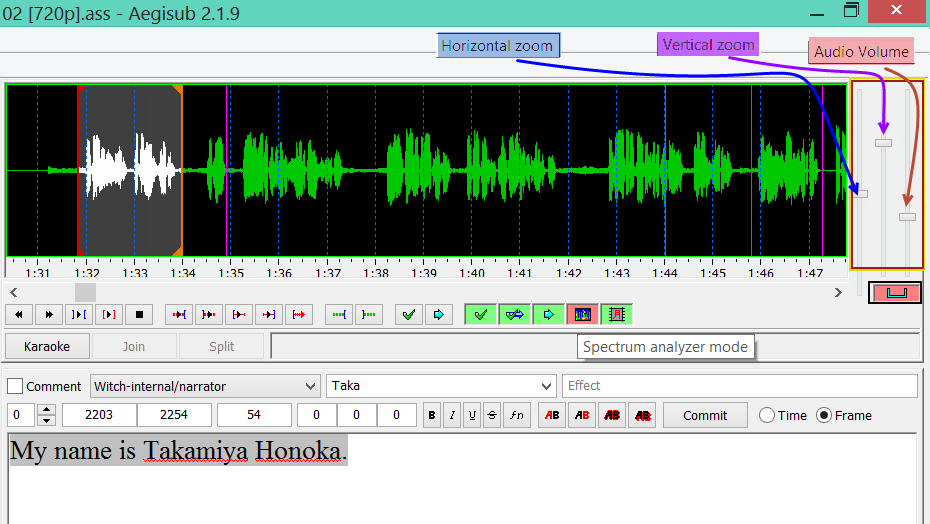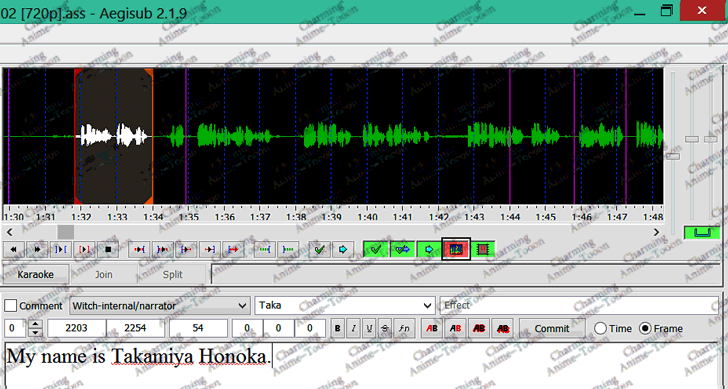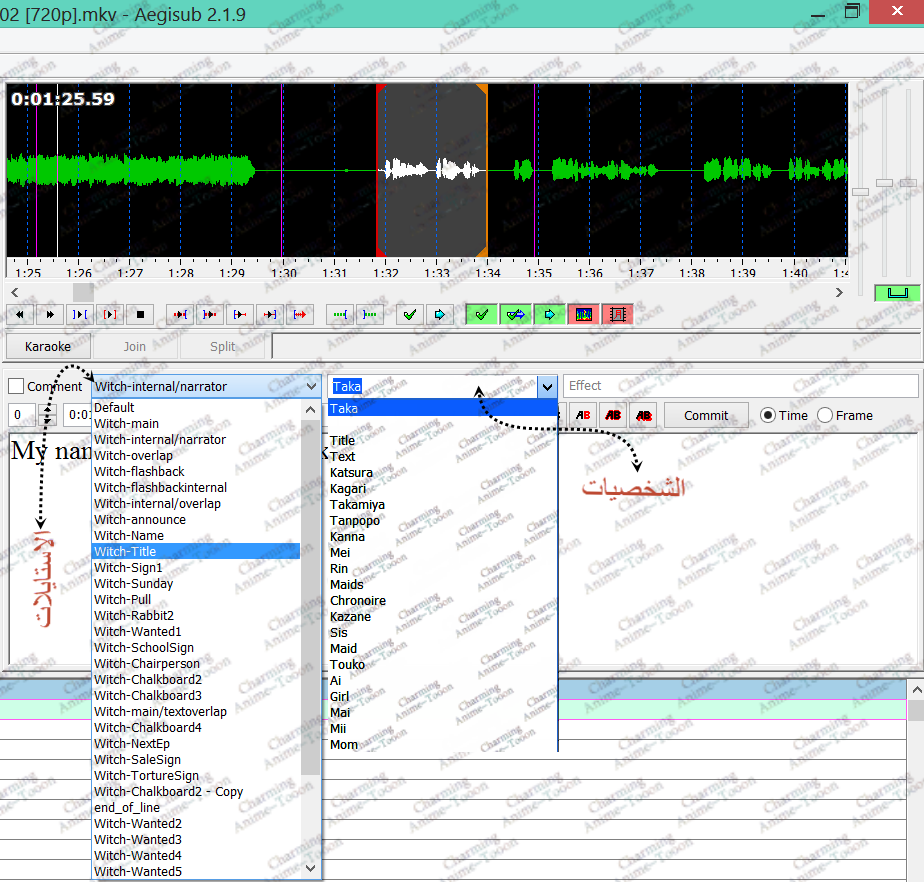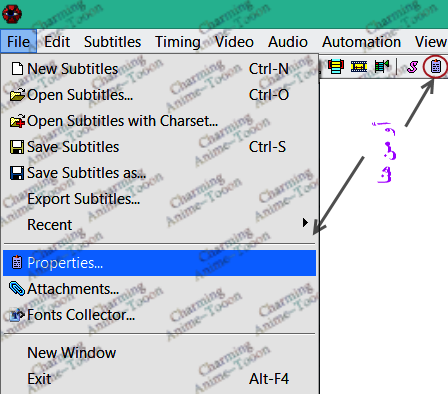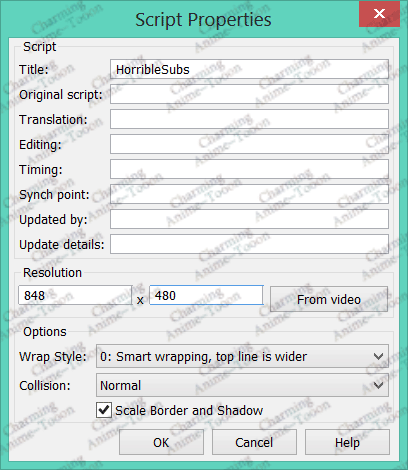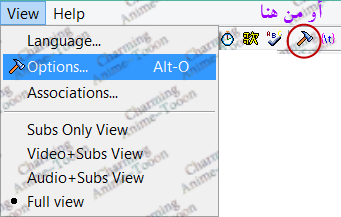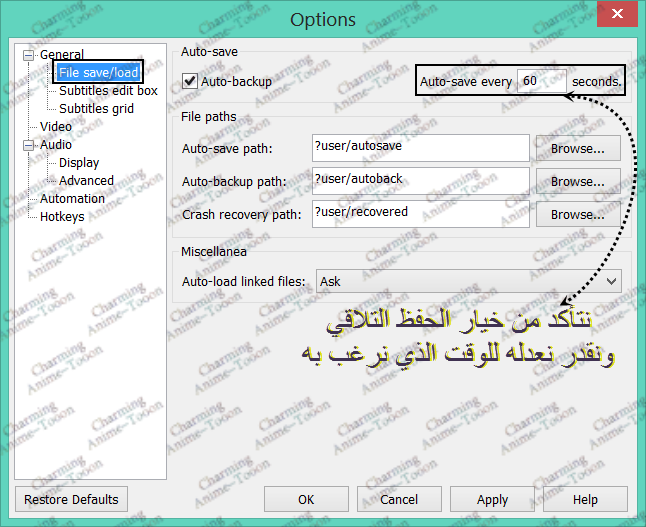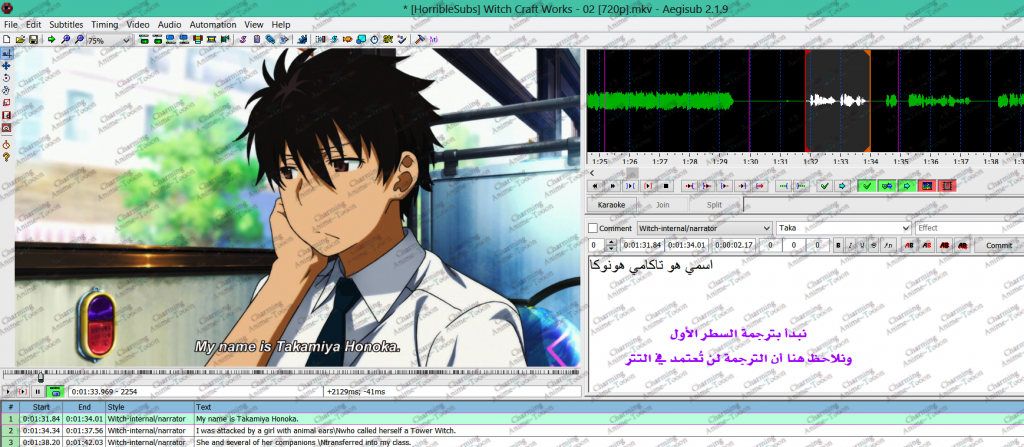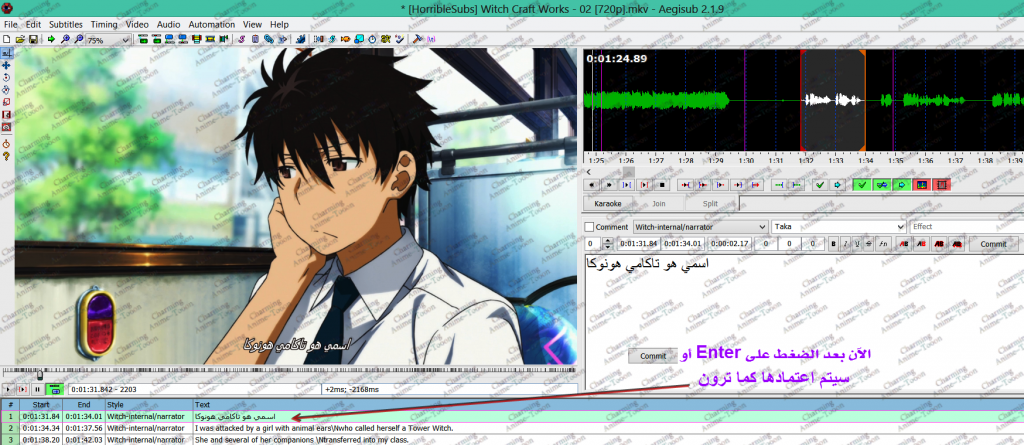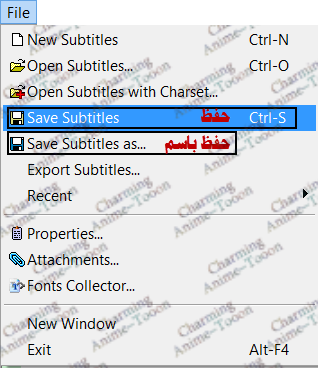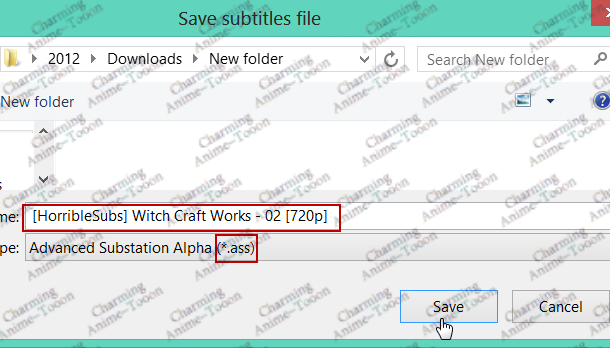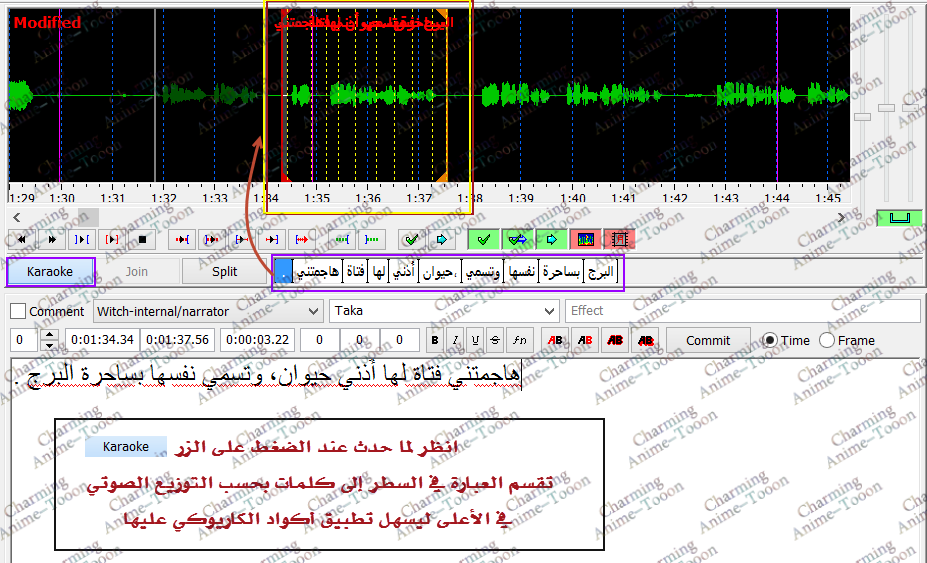- إنضم
- 11 يناير 2014
- رقم العضوية
- 1610
- المشاركات
- 28
- مستوى التفاعل
- 4
- النقاط
- 0
- توناتي
- 0
LV
0
[TBL="http://im40.gulfup.com/qFEqD.png"]
[/TBL][TBL="http://im35.gulfup.com/Hadxo.png"]
[/TBL]
[/TBL][TBL="http://im35.gulfup.com/Hadxo.png"]
بسم الله الرحمن الرحيم
اليوم إن شاء الله يكون الدرس خفيف عليكم
هو بالتأكيد أخف من الدرس الأول
لأن العمل سيتركز فقط على واجهة البرنامج
والتي سأشرحها بشكل سريع
••••••••••••

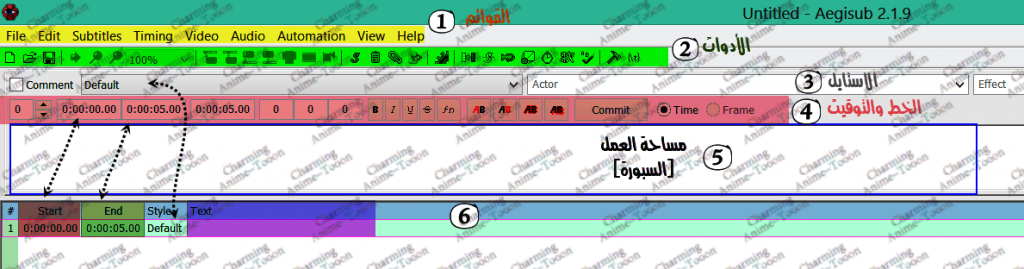
هذه هي الواجهة الرئيسية للبرنامج
••••••••••••
نلاحظ عندنا أول شريط هو شريط القوائم

وفيه القوائم المعروفة
••••••••••••••••••••••••
الشريط الثاني هو شريط الأدوات السريع

هنا كثير منها غير فعال لكن سيصبح فعال بمجرد فتح الحلقة كاملة (ترجمة + صوت + فيديو)
و هي عبارة عن مجموعات نبدأ من اليمين
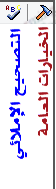
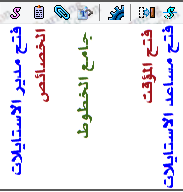
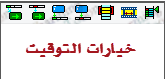
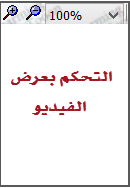
ثم أمر القفز إلى الفريم أو التتر
وهذه شرحها يطول بالكلام لذا الصورة توضح المقصود

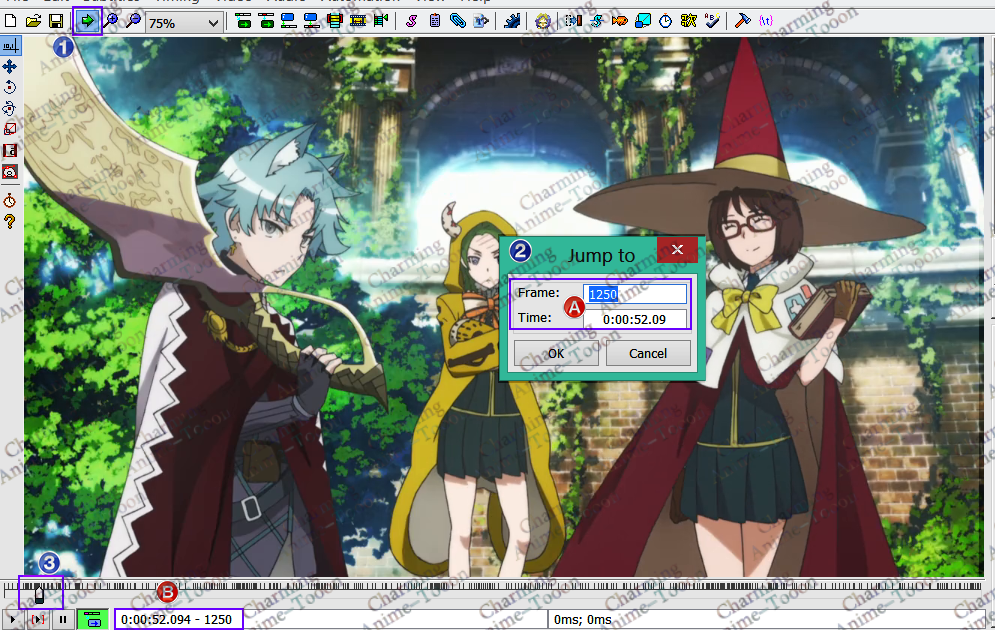
عند الضغط على 1 تظهر نافذة 2 وفيها تكتب رقم الفريم أو التوقيت الذي ترغب الذهاب له
وعند الضغط على OK ستلاحظ انتقال مؤشرر عرض الفيديو 3 إلى التوقيت أو الفريم المطلوب
وكما ترون تطابق A مع B
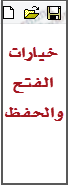
••••••••••••••••••••••••
بعده الشريط الخاص بالاستايلات

ويتكون من comment جرب تحديده وانظر ماذا سيحدث
ستختفي الترجمة من على الفيديو
اسم الاستايل المستخدم وهو هناDefault
اسم الشخصية Actor في حال تم تحديد استايل لكل شخصية ويمكن اهمال هذا الخيار
وكذلك خيار التأثير Effect
••••••••••••••••••••••••
ثم شريط التنسيق

نبدأ من اليمين
مجموعة طريقة عرض توقيت التتر وعندنا طريقتين
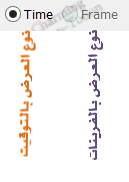
زر اعتماد أو قبول الترجمة

ثم مجموعة ألوان النص
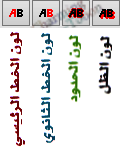
ثم مجموعة تنسيقات الخط
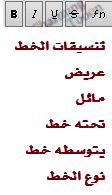
وأخيراً عرض توقيت التتر ويكون بطريقتين
هذه عند استخدام (نوع العرض بالتوقيت)
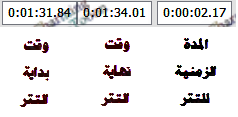
وهذه عند استخدام (نوع العرض بالفريم)
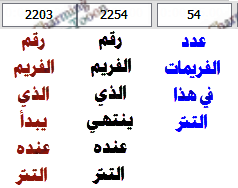
••••••••••••••••••••••••
بعدها نجد السبورة أو مكان العمل
وهذه حيث يظهر لنا كل ما يحويه التتر من نص أو أوامر أو أكواد
••••••••••••••••••••••••
وأخيراً التترات أو (الأسطر)
وهي التي تضم الحوار الذي سنترجمه
Start = توقيت بداية التتر
End = توفيت نهاية التتر
Style = الاستايل المستخدم
Text = النص > لا تحاول الكتابة هنا الكتابة تكون في السبورة
••••••••••••••••••••••••••••••••••••••••
اليوم إن شاء الله يكون الدرس خفيف عليكم
هو بالتأكيد أخف من الدرس الأول
لأن العمل سيتركز فقط على واجهة البرنامج
والتي سأشرحها بشكل سريع
••••••••••••

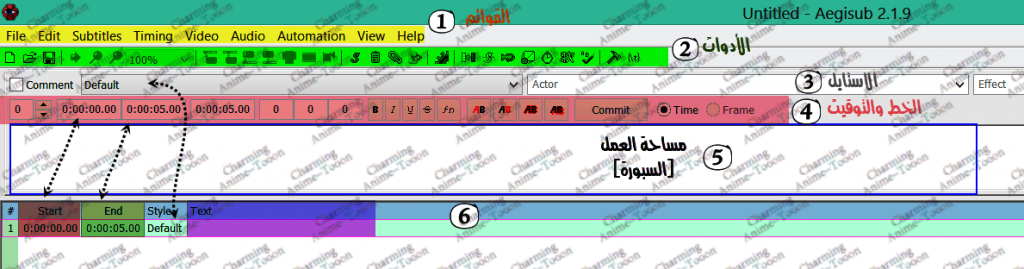
هذه هي الواجهة الرئيسية للبرنامج
••••••••••••
نلاحظ عندنا أول شريط هو شريط القوائم

وفيه القوائم المعروفة
••••••••••••••••••••••••
الشريط الثاني هو شريط الأدوات السريع

هنا كثير منها غير فعال لكن سيصبح فعال بمجرد فتح الحلقة كاملة (ترجمة + صوت + فيديو)
و هي عبارة عن مجموعات نبدأ من اليمين
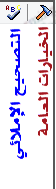
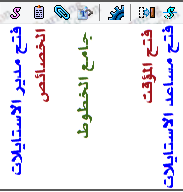
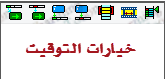
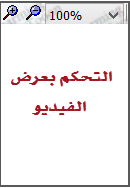
ثم أمر القفز إلى الفريم أو التتر
وهذه شرحها يطول بالكلام لذا الصورة توضح المقصود

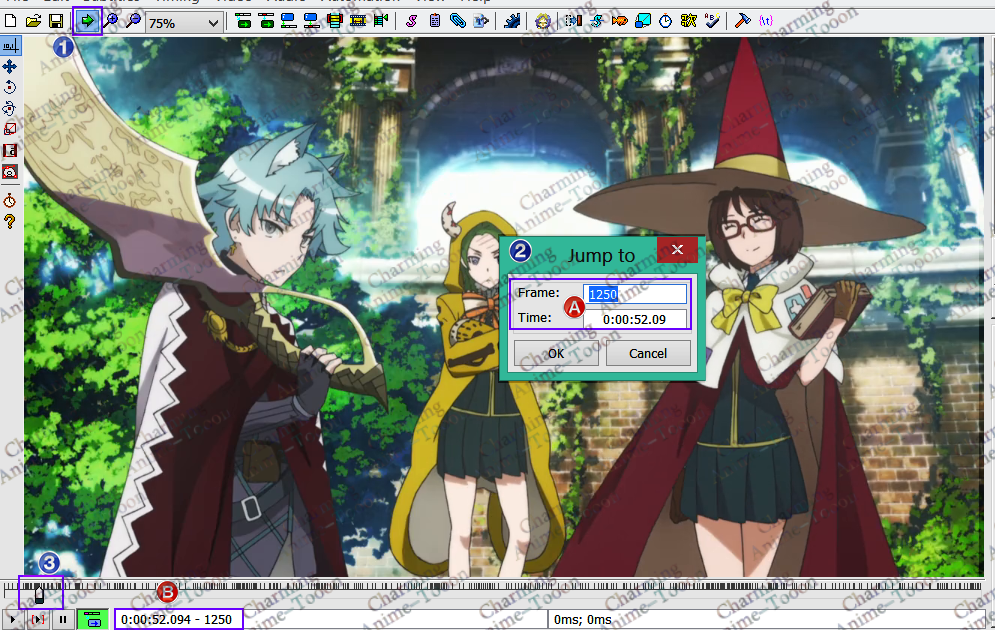
عند الضغط على 1 تظهر نافذة 2 وفيها تكتب رقم الفريم أو التوقيت الذي ترغب الذهاب له
وعند الضغط على OK ستلاحظ انتقال مؤشرر عرض الفيديو 3 إلى التوقيت أو الفريم المطلوب
وكما ترون تطابق A مع B
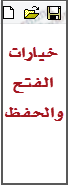
••••••••••••••••••••••••
بعده الشريط الخاص بالاستايلات

ويتكون من comment جرب تحديده وانظر ماذا سيحدث
ستختفي الترجمة من على الفيديو
اسم الاستايل المستخدم وهو هناDefault
اسم الشخصية Actor في حال تم تحديد استايل لكل شخصية ويمكن اهمال هذا الخيار
وكذلك خيار التأثير Effect
••••••••••••••••••••••••
ثم شريط التنسيق

نبدأ من اليمين
مجموعة طريقة عرض توقيت التتر وعندنا طريقتين
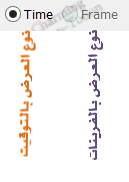
زر اعتماد أو قبول الترجمة

ثم مجموعة ألوان النص
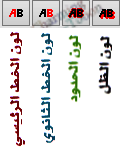
ثم مجموعة تنسيقات الخط
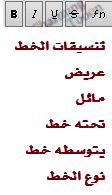
وأخيراً عرض توقيت التتر ويكون بطريقتين
هذه عند استخدام (نوع العرض بالتوقيت)
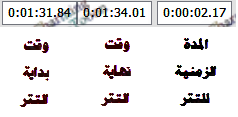
وهذه عند استخدام (نوع العرض بالفريم)
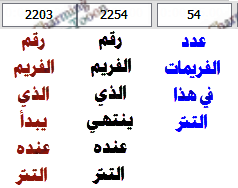
••••••••••••••••••••••••
بعدها نجد السبورة أو مكان العمل
وهذه حيث يظهر لنا كل ما يحويه التتر من نص أو أوامر أو أكواد
••••••••••••••••••••••••
وأخيراً التترات أو (الأسطر)
وهي التي تضم الحوار الذي سنترجمه
Start = توقيت بداية التتر
End = توفيت نهاية التتر
Style = الاستايل المستخدم
Text = النص > لا تحاول الكتابة هنا الكتابة تكون في السبورة
••••••••••••••••••••••••••••••••••••••••





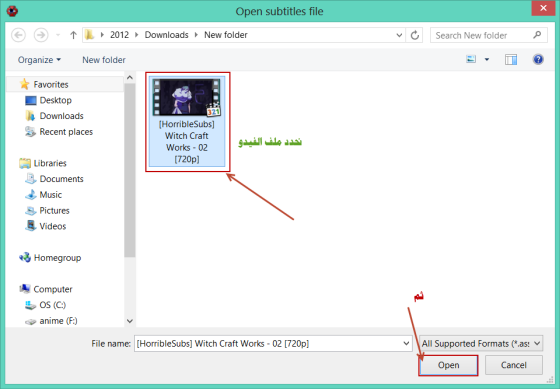
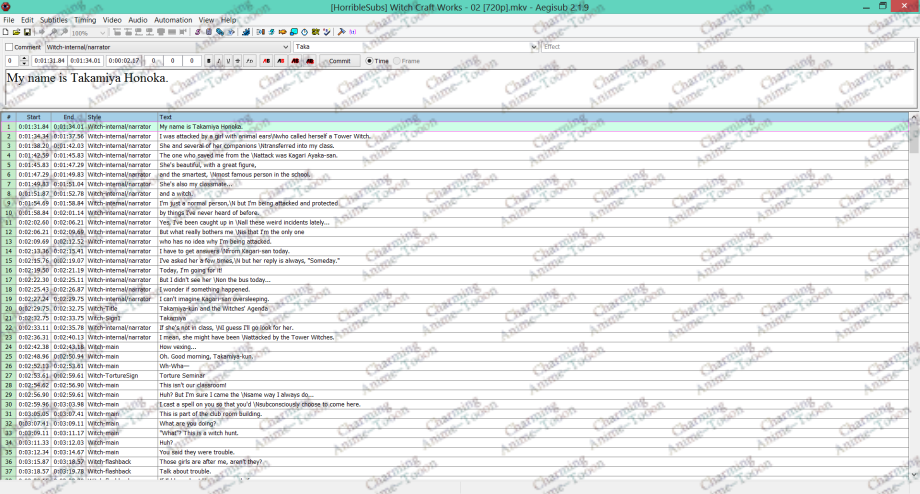

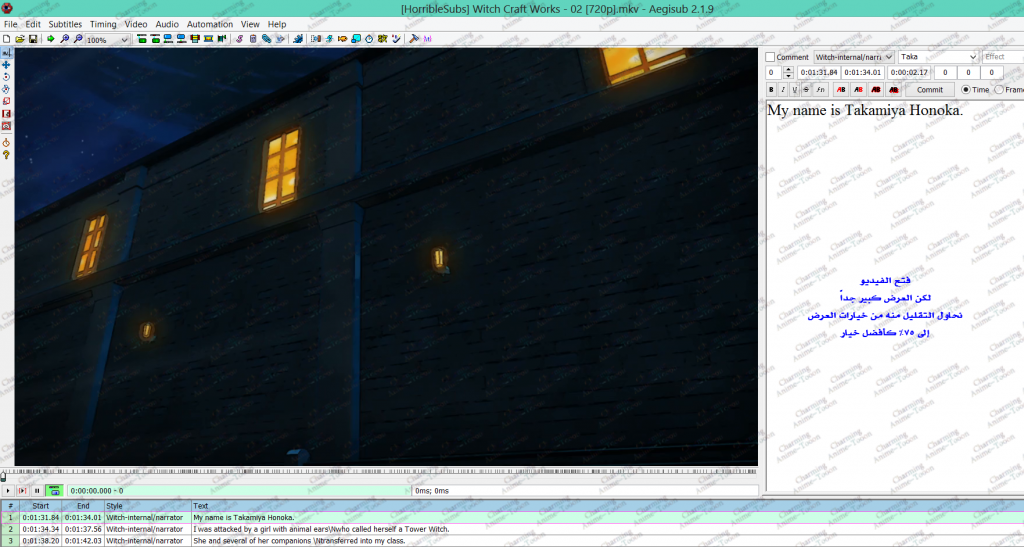
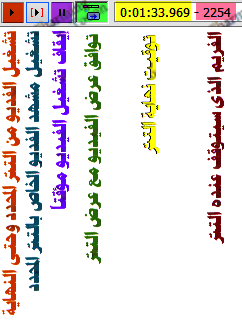
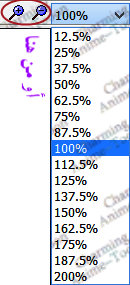
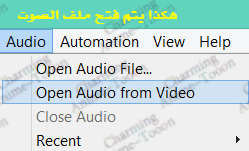
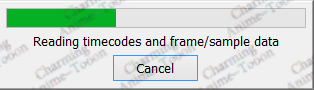
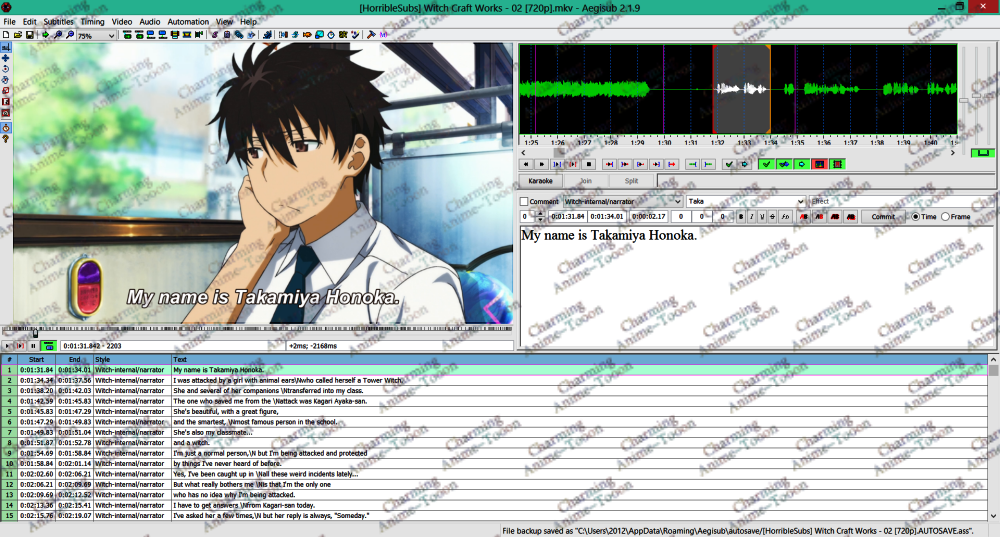
.png)